كيفية تشغيل مقاطع فيديو YouTube في الخلفية
في اليوم الآخر كنت أرد على بعض رسائل البريد الإلكتروني من جهاز iPhone الخاص بي وأردت في نفس الوقت الاستماع إلى أحدث أغنية على YouTube لأنها لم تكن موجودة في تطبيق الموسيقى الخاص بي ولم أقم بتنزيلها باستخدام تطبيق FileMaster. بعبارة أخرى ، أردت الاستماع إلى أغنية على YouTube في الخلفية أثناء أداء مهام أخرى على هاتفي. كونه ميوزيكوفيل، لا يمكنني حتى العمل دون الاستماع إلى الأغاني ، كان علي بأي حال من الأحوال الحصول على حل لهذا الأمر. لقد وجدته عاجلاً أم آجلاً وسأكتب هنا في هذه المقالة عن نفس الشيء وأساعد الآخرين مثلي على تشغيل مقاطع فيديو YouTube في الخلفية في iPhone و Android.
كيفية تشغيل مقاطع فيديو YouTube في الخلفية؟
آيفون
إذا كنت لا تريد حذف تطبيق YouTube على جهاز iOS الخاص بك وما زلت ترغب في الاستماع إلى مقاطع فيديو YouTube في الخلفية ، فاتبع الخطوات الموضحة أدناه:
- تحميل تطبيق Chrome لنظام iOS
- إذا كان لديك بالفعل متصفح Chrome على جهاز iPhone / iPad ، فابدأ وافتح موقع YouTube على الويب
- قم بتشغيل الفيديو المطلوب والعودة إلى الصفحة الرئيسية أثناء تشغيل الفيديو
- سيتم إيقاف الفيديو مؤقتًا بمجرد أن تكون على الشاشة الرئيسية
- لاستئناف الفيديو ، اعرض ملف مركز التحكم(عن طريق التمرير لأعلى) ثم اضغط على بلايستشن زر
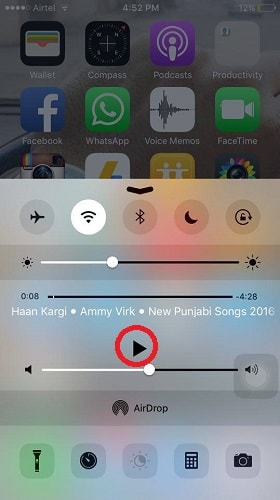
ها أنت ذا. يبدأ تشغيل فيديو YouTube في الخلفية ويمكنك العمل على المهام الأخرى المطلوبة أو حتى قفل الشاشة. يمكنك إجراء نفس العمليات باستخدام متصفح Safari أيضًا ولكن في هذه الحالة سيكون عليك حذف تطبيق YouTube من جهاز iOS الخاص بك. وإلا فلن يفتح Safari موقع YouTube على الويب وسيعيد توجيهك إلى التطبيق.
لا تفوت: كيفية الانتقال إلى وضع التخفي في YouTube
لأجهزة الأندرويد
للاستماع إلى مقاطع فيديو YouTube الصوتية في الخلفية في Android أثناء القيام بمهام أخرى ، استخدم الطريقة التالية:
- تحميل متصفح فايرفوكس من متجر بلاي
- بمجرد اكتمال التثبيت ، افتح موقع Youtube في متصفح Firefox
- عند تحميل موقع YouTube ، انقر فوق النقاط 3 في الزاوية اليمنى العليا من الشاشة
- اختار سطح المكتب من قائمة الخيارات. سيتم فتح إصدار سطح المكتب من YouTube
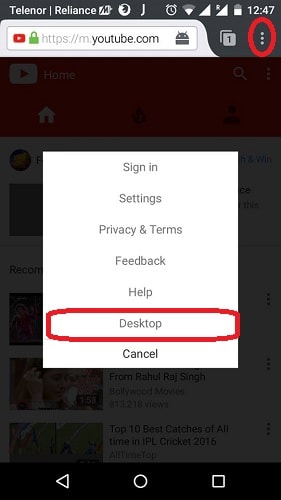
- يمكنك تحديد وتشغيل فيديو YouTube المطلوب الذي تريد الاستماع إليه في الخلفية
- بمجرد بدء تشغيل الفيديو ، يمكنك الانتقال إلى الشاشة الرئيسية
سيستمر تشغيل فيديو YouTube الخاص بك ويمكنك متابعة المهام الأخرى على هاتفك الذكي.
نتمنى أن يعمل من أجلك. كم منكم يستمع إلى مقاطع فيديو YouTube في الخلفية أو يضطر أحيانًا إلى الاستماع؟ هل وجدت هذه الحيلة مفيدة؟ تابعنا في قسم التعليقات.
شكرا لأستخدامك AMediaClub!
أحدث المقالات